用户案例
“怎么删除U盘的分区?刚买了个U盘,但回来后就发现U盘里有两个分区,一个是正常的NTFS的,另一个是FAT32的,我现在想把这个FAT32分区给删了,但不知道要怎么操作,看网上说了很多方法,有说用CMD的,也有说用第三方软件的,但都没有详细的操作步骤,大家有删除U盘分区的详细操作步骤吗?在线等答案,谢谢大家!”
“有没有U盘分区删除方法?我新买的U盘用来做启动盘,现在装完系统了,如何删除U盘上的分区呢?这个U盘是128G的,在装启动盘之前并没有分区,但是制作成启动盘后自动分了3个区,现在也不知道怎么删除这些分区,大家有没有简单好操作的方法,网上看到有些方法太复杂了,我电脑小白完全不会操作,大家要是有简单方法可以发给我嘛?感谢!”
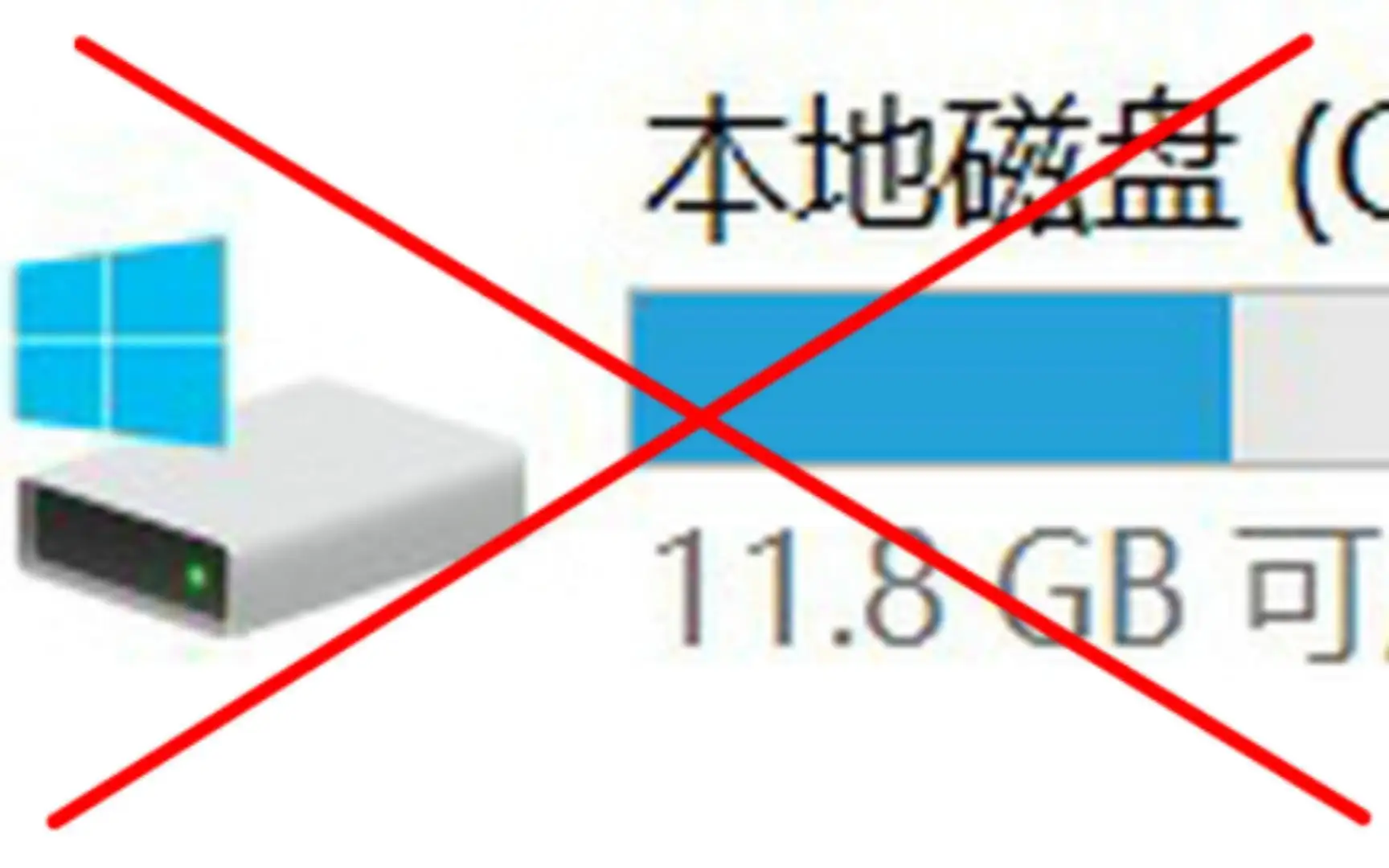
为什么要删除U盘的分区?
删除U盘的分区原因有很多,以下是常见原因:
- 可能之前使用U盘制作了启动盘,现在需要使用U盘储存数据,但U盘被分区并储存了启动盘的数据,需要删除所有分区和数据。
- U盘分区不合理,某些分区太大,某些分区太小,需要重新分区。
- U盘感染病毒,需要删除分区消灭病毒。
无法删除U盘的分区的原因?
一般来说,U盘上分区无法删除的原因有以下几点:
- 删除的是OEM/Windows恢复分区。恢复分区是被隐藏和保护的,将无法在磁盘管理中删除。
- 系统版本较低。Windows10的1803版本或更高版本才能在磁盘管理中看到U盘的分区。
- 删除的是系统分区。出于保护机制,无法直接删除系统分区。
怎么删除U盘的分区?
接下来本文将向你介绍2个删除U盘分区的方法,你可以先了解这2个方法,然后根据自己的情况选择合适的方法进行操作。
方法1. 使用命令提示符
命令提示符是Windows系统自带的实用工具,它与磁盘管理相比,没有直观的用户图形界面,需要通过命令来执行各种各样的操作,接下来让我们一起看看使用命令提示符删除U盘分区的方法。
1. 在搜索框中输入“cmd”并以管理员身份运行命令提示符。
2. 依次输入以下命令并在每条命令后按“回车”。
- diskpart
- list disk
- select disk #(#指的是想要删除的分区的驱动器号)
- list partition
- select partition #(#指的是想要删除的分区号)
- delete partition override(delete partition override命令用于删除受到保护的分区,如恢复分区/OEM分区。如果想要删除U盘的分区,请使用delete partition命令。)
- exit
3. 等待完成后重启电脑即可。
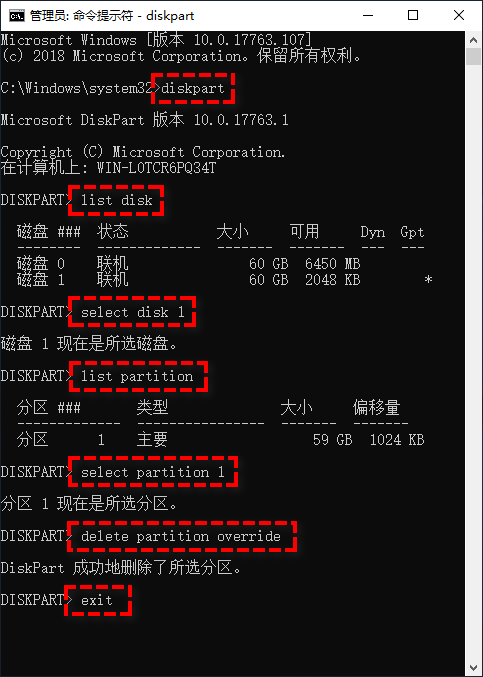
方法2. 使用傲梅分区助手
如果你觉得系统自带工具不好用或操作过于复杂,那你可以使用这款免费专业的磁盘分区管理软件 - 傲梅分区助手。该软件专为Windows系统设计,支持各类主流Windows和Windows Server系统。
它的“删除分区”功能可以帮我们删除不需要的分区,该软件操作界面简洁,操作方法简单,就算你不能熟练的使用电脑,也可以轻松使用该软件完成任务。
接下来一起看看该软件的详细操作步骤:
1. 你可以点击下方按钮或进入下载中心,下载安装并打开傲梅分区助手,在主界面右键点击想要删除的分区,然后选择“删除分区”。

2. 在弹出窗口中选择想要使用的删除方法,然后点击“确定”。

3. 返回主界面,点击左上角“提交”以预览即将进行的操作,确认无误后点击“执行”即可。

总结
上述2个方法可以帮你解决“怎么删除U盘的分区”这个问题。CMD比较适合高级用户使用,因为它没有用户图形界面,靠指令即可完成操作,效率高。对于普通用户来说,更建议使用傲梅分区助手,该软件有友好的操作界面,轻松点点鼠标即可完成任务。
除上述功能外,傲梅分区助手还可以帮你调整分区大小、合并分区、制作启动盘、克隆硬盘等,快来下载体验吧!
